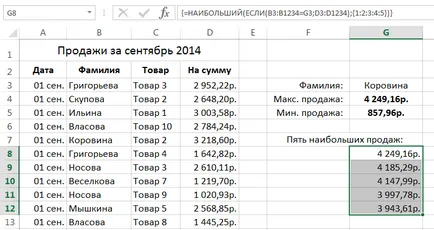Alkalmazása képletek tömb excel
Ebben a leckében, gyakorlati példákat alkalmazásával egy sor képletek Excel. Ez a legkevésbé a tény, hogy meg lehet csinálni. Remélem, hogy a legtöbb ilyen példák, biztos, hogy jól jöhet, hogy kezelni tudja a napi feladatokat.
Számítva a karakterek száma a cellatartományt
Az alábbi ábra egy olyan képlet, amely kiszámítja a karakterek száma, beleértve terek a tartományban A1: A10.
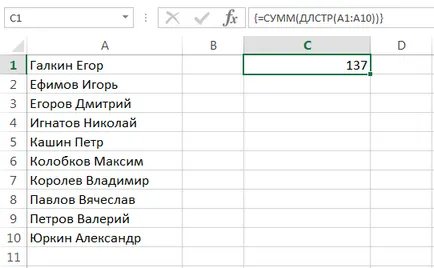
Ebben a példában a LEN függvény a hossza minden szöveget egy előre meghatározott tartományon, és a SUM függvényt - összegzi ezeket az értékeket.
A legmagasabb és a legalacsonyabb értékeket Excel Tartomány
A következő képlet 3 visszaadja a legnagyobb érték tartomány A1: D6
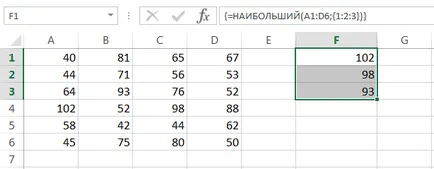
Ahhoz, hogy visszatérjen egy másik szám a legnagyobb értékek elegendő, hogy módosítsa a tömb konstans. Például, az alábbi képlet 6 visszatér a legnagyobb értékeket ugyanabban a tartományban:
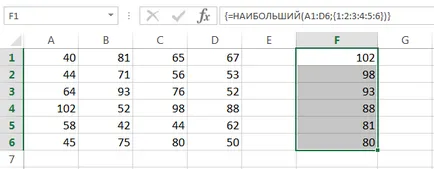
Ha azt szeretnénk, hogy megtalálják a legkisebb értékeket, egyszerűen cserélje ki a funkciót a legtöbb legalábbis.
Megszámoljuk a különbség a két tartomány az Excel
Formula tömb látható az alábbi ábrán, lehetővé teszi, hogy számolja meg a különbségeket két tartomány:
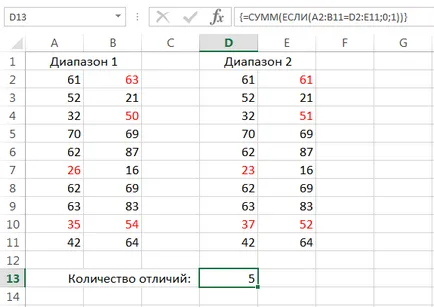
Ez a képlet összehasonlítja a megfelelő értékeket a két tartomány. Ha ezek egyenlőek, a HA függvény a nulla, és ha nem azonos - egységet. Az eredmény egy olyan tömb, amely áll nullák. Ezután SUM függvény összegzi az értékeket a tömb és visszaadja az eredményt.
Szükséges, hogy a két hasonló tartományban van egyforma méretű és tájolású.
Át kell ültetni tömb Excel
Emlékezzünk előző példát, és megpróbálja bonyolítja a feladat. Például, tartományokat kell összevetni Excel, amelyek az azonos méretű, de különböző orientációban - egy vízszintes, a másik függőleges. Ebben az esetben a támogatás jön Transzponálás funkció, amely lehetővé teszi, hogy ültessék át a tömböt. Most a képlet az utolsó példa, egy kicsit bonyolult:
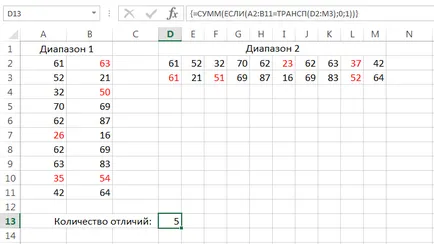
Át kell ültetni tömb Excel -, hogy változtassa meg a tájékozódás, illetve cserélje ki az oszlop sorok, az oszlopok vonalak.
Összegzése kerekített értékek Excel
Az alábbi ábra az áru, az ár van feltüntetve euróban, valamint ezek számát és a teljes költség rubel. A sejt D9 megjeleníti a teljes összeg az egész rend.
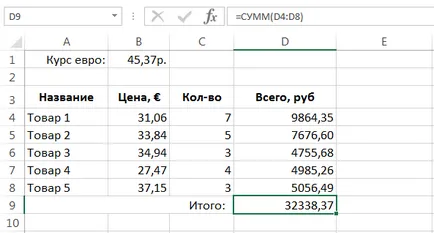
Ha megváltoztatja a formázás tartományban D4: D8, világossá válik, hogy az értékek ezekben a sejtekben nem kerek, hanem csak vizuálisan formázva. Ennek megfelelően nem lehet biztos abban, hogy az összeg a D9 egy pontos helyét.
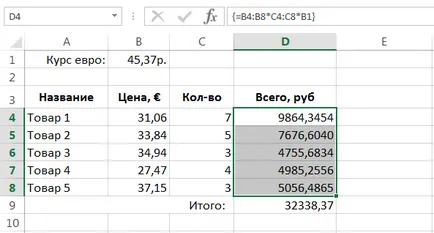
Az Excel, van legalább két módon rögzíteni ezt a hibát.
- Írja cellában D4: D8 lekerekített értékeket. A tömb képlet a következő:
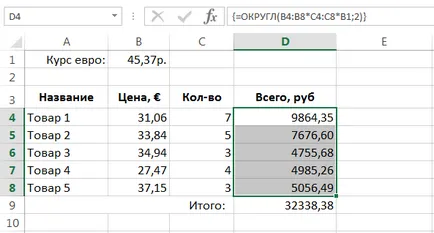
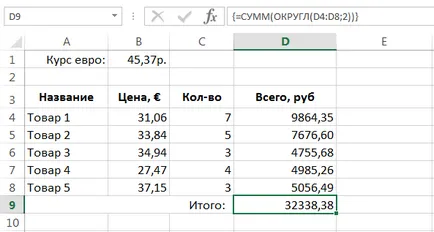
Most már biztos, hogy ez az összeg a sejt D9 igaz.
Mint látható, az összeg a kerekítés előtt és után egy kicsit más. Esetünkben ez csak egy fillért sem.
Maximum vagy minimum feltétel értékét
Az alábbi ábrán az értékesítési táblázat-fragmenst, amelyben a helyzetben 1231-ben. A mi feladatunk az, hogy kiszámítja a maximális értékesítés, ami végzett egy adott eladó.
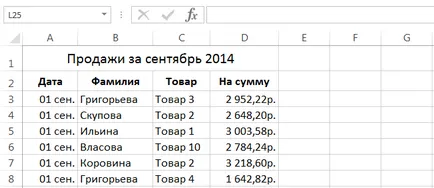
Tegyük fel, hogy a sejtek G3, kérni fogjuk a nevét az eladó, akkor a tömb képlet a következő:
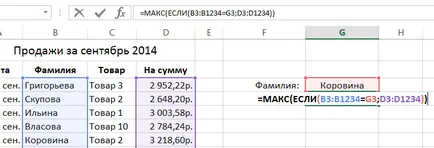
Ebben az esetben az IF-sáv B3 értékeket hasonlítja: B1234 c név. Ha a nevek megegyeznek, visszatér az összeget az értékesítés, és ha nem - HAMIS. Ennek eredményeként, a HA függvény létrehoz egy egydimenziós tömböt függőleges, amely összegek az értékesítés az eladó és a hamis értékek. minden 1231 pozícióba. MAX funkció feldolgozza a kapott tömb és visszaadja a legtöbbet hozza ki belőle eladó. A mi esetünkben ez:
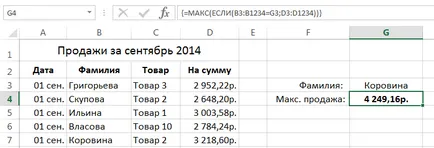
Ha a tömb tartalmaz egy logikai érték, a függvény MAX MIN és figyelmen kívül hagyja őket.
Hogy ebből egy minimális eladás, ezt a képletet:
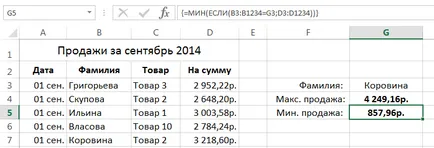
Ez a képlet lehetővé teszi számunkra, hogy ebből 5 legnagyobb eladási ennek az eladónak: